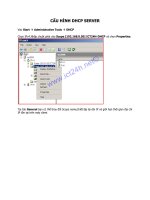cấu hình Ubuntu sever 16
Bạn đang xem bản rút gọn của tài liệu. Xem và tải ngay bản đầy đủ của tài liệu tại đây (1.48 MB, 14 trang )
Học phần: Quản Trị Mạng
Bài tập thực hành: Cài đặt HĐH Linux Sever và cấu hình dịch vụ
Giới thiệu:
Ubuntu Sever là một hệ điều hành mã nguồn mở và miễn phí. Nếu cần một máy
chủ để khai thác ứng dụng thì Ubuntu Sever là một lựa chọn tốt. Mawch định
Ubuntu Server sau khi cài đặt xong không có giao diện đồ họa người dùng. Bạn
cần sử dụng các lệnh để làm việc với nó.
So sánh Ubuntu Desktop và Ubuntu Server
Điểm chung xuất phát từ việc đều là những hệ điều hành cung cấp cho bạn một
phần mềm mã nguồn mở tự do (FOSS) cho phép người dùng được tự do chạy,
sao chép, phân phối, nghiên cứu, thay đổi và cải tiến phần mềm. Như đã nói ở
trên, sự khác nhau cơ bản giữa hai phiên bản này chính là Ubuntu Desktop cung
cấp cho người dùng một giao diện đồ họa trong khi phiên bản Server thì không.
Ngoài ra, còn có một số điểm khác biệt sau chúng ta cần phân biệt rõ:
Ubuntu Desktop
Ubuntu Server
- Theo như truyền thống, Ubun Desktop
bao gồm các ứng dụng phù hợp cho các
công việc thông thường như hệ thống
phần mềm văn phòng, phần mềm
multimedia phục vụ nghe, nhìn, record
và web browser.
- Ubun Server cũng cung cấp như các
phiên bản tiêu chuẩn của Linux, nhưng
tập trung hơn vào các yêu cầu cho
servers, như tăng thêm các phần mềm
máy tính cho email server, file server,
web server và samba server.
- Cài đặt Ubun Desktop giống như việc
cài đặt phần mềm.
- Cài đặt bản Server khác với cài đặt bản
Ubun Desktop, thay vào đó bạn phải
dùng một menu qui trình điều khiển.
Lợi ích khi sử dụng Ubuntu Server
Ubuntu Server đáp ứng kinh tế cũng như kĩ thuật ngay trong hiện tại và cả tương
lai trung tâm dữ liệu bao gồm công cộng hoặc riêng tư của bạn. Cho dù bạn
muốn triển khai đám mây OpenStack, cụm Hadoop, hệ điều hành này sẽ cung
cấp quy mô giá trị tốt nhất. Giải pháp công nghệ này chắc chắn sẽ cung cấp khả
năng vận hành tốt nhất cho trung tâm dữ liệu của doanh nghiệp. Nó hoạt động
dựa trên các đám mây công cộng như AWS và Microsoft Azure.
1.Tạo tài liệu hướng dẫn cài đặt bằng tệp văn bản (Ms Word, OpenOffice
Writer, ...) thể hiện các bước cài đặt hệ điều hành Linux Server có kèm theo
hình ảnh và giải thích chi tiết.
Giao diện khi đăng nhập thành công Ubuntu Sever 16.04
Nhập “lsb_release –r” để kiểm tra phiên bản của hệ điều hành
Hoặc sử dụng lệnh “ifconfig” để kiểm tra địa chỉ IP của sever
Cập nhật danh sách gói để nâng cấp cho các gói cần nâng cấp,
cũng như các gói mới ở hệ thống vừa cài bằng lệnh “sudo apt-get update”.
Nạp các phiên bản mới của các gói hiện có trên máy bằng lệnh
“sudo apt-get upgrade”.
Chọn Y để tiếp tục
2. Cài đặt giao diện cho Ubuntu Server
Dùng lệnh “Sudo apt-cache search ubuntu-desktop” để kiểm tra xem Ubuntu hỗ
trợ gói GUI package không
Dùng lệnh “ Sudo apt install ubuntu-desktop” để cài giao diện mặc định của
Ububtu desktop, nhấn “C” nếu để tiếng Việt và “Y” nếu để tiếng Anh để quá
trình cài đặt tự động bắt đầu.
Sau khi cài đặt xong, nhập lệnh “Sudo reboot” để khởi động lại hệ
thống.
Sau khi giao diện hoàn thành, tiến hành đăng nhập với username và password đã
tạo.
Giao diện sau khi đăng nhập Ubuntu Server
3. Cài đặt dịch vụ DHCP trên Linux Server để cấp phát địa chỉ IP cho các máy
khách trong mạng nội bộ.
Dùng “ctrl A + Alt + T” để mở trình Terminal
Chạy với quyền hạn administrative bằng lệnh “Sudo su”.
Nhập lệnh “Sudo apt-get install isc-dhcp-server” để cài đặt dịch vụ
DHCP Server.
Chuyển chế độ mạng về Brighed ở máy chủ Ubuntu Server và các
máy tính khác trên máy ảo: Click VM/ Settings/ Network Adapter
Thiết lập ip tĩnh trên máy chủ Ubuntu Server. Nhập lệnh “sudo nano
/etc/network/interfaces”.
....